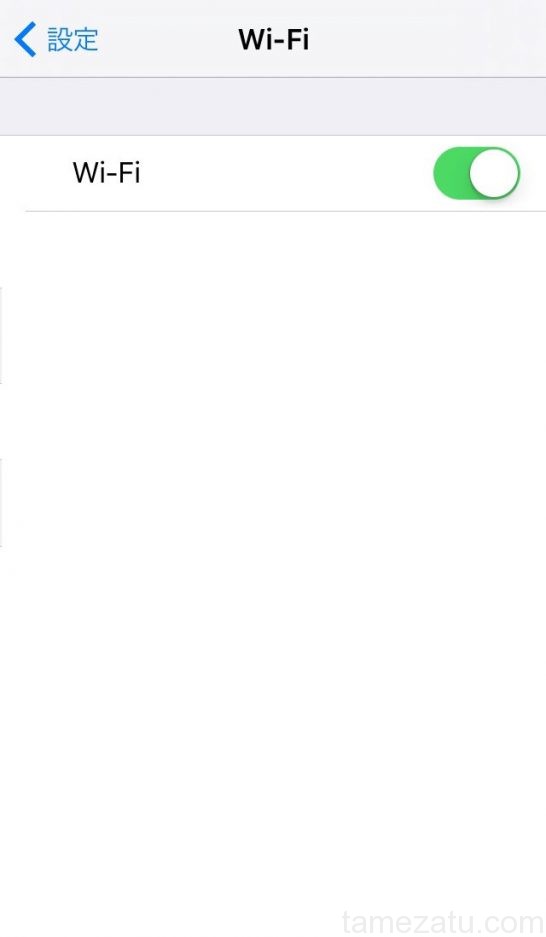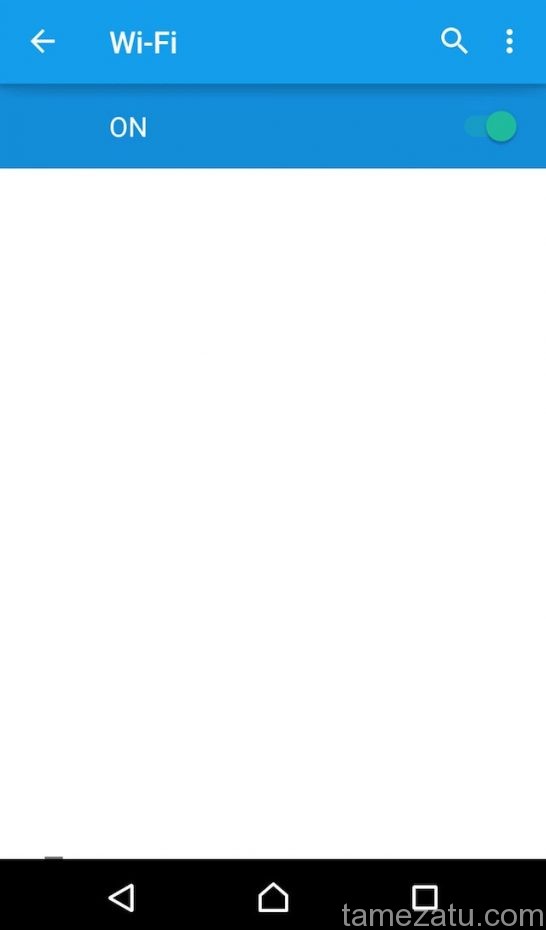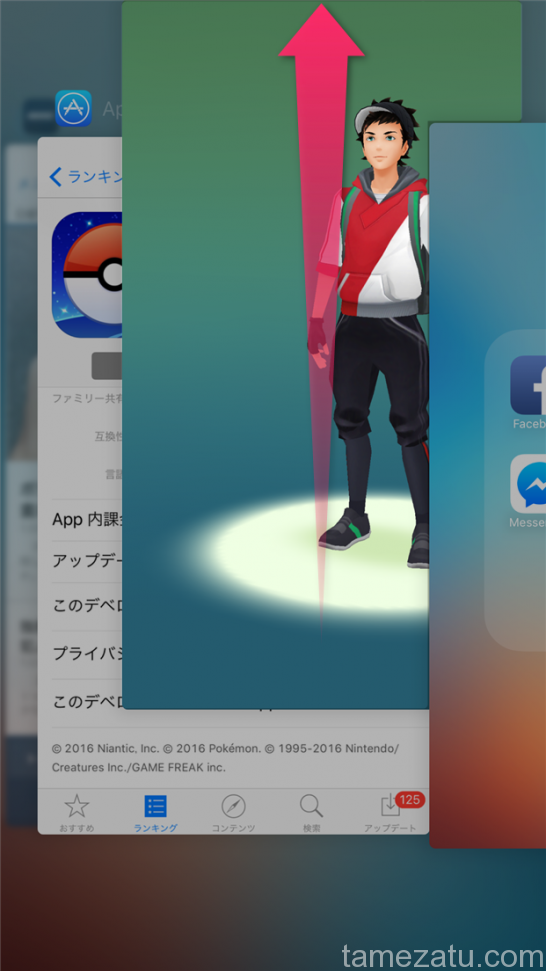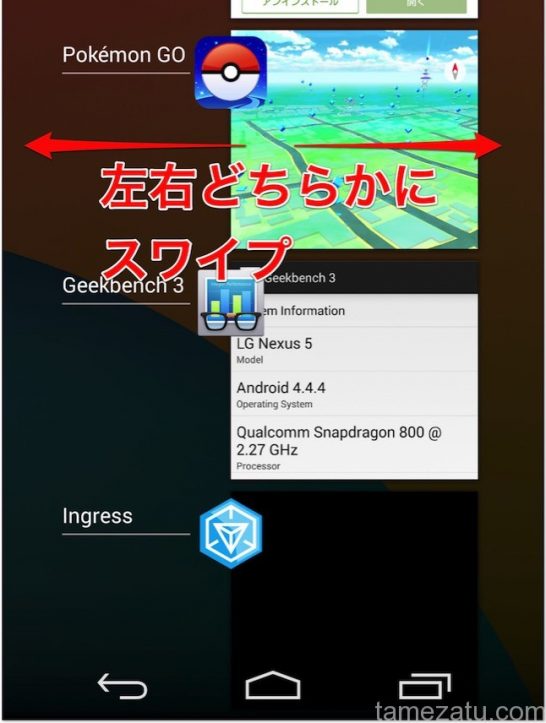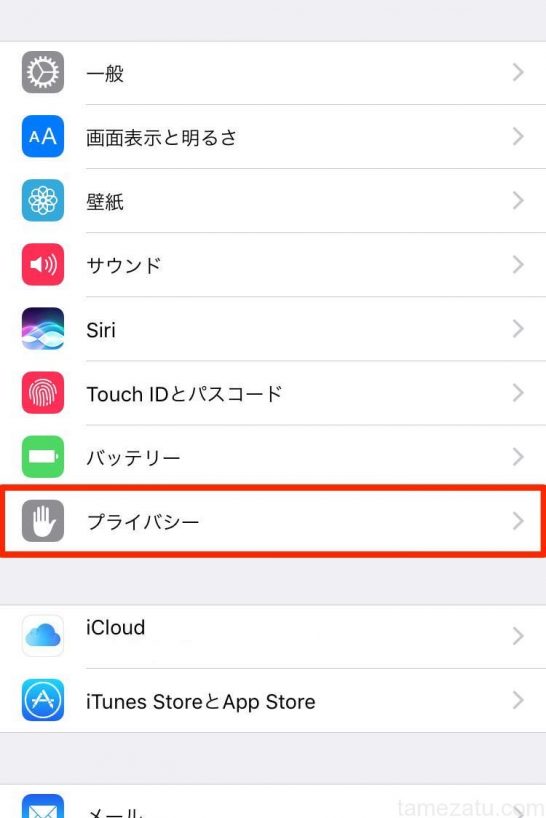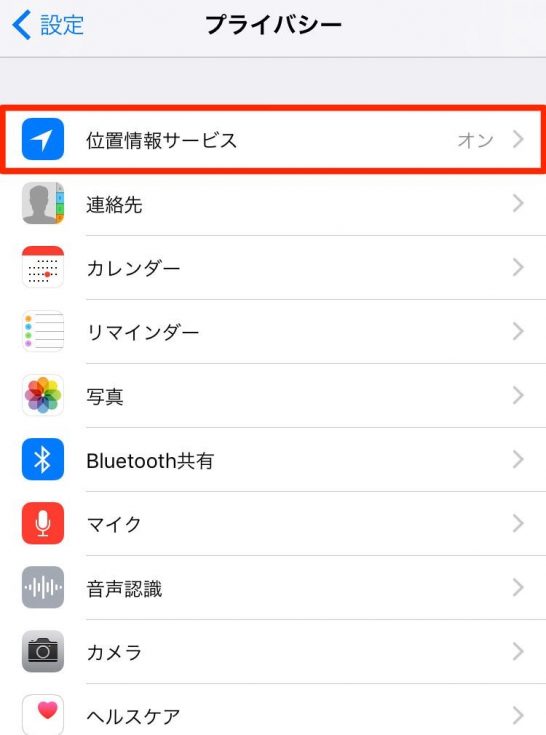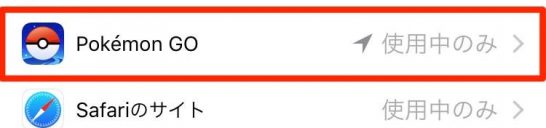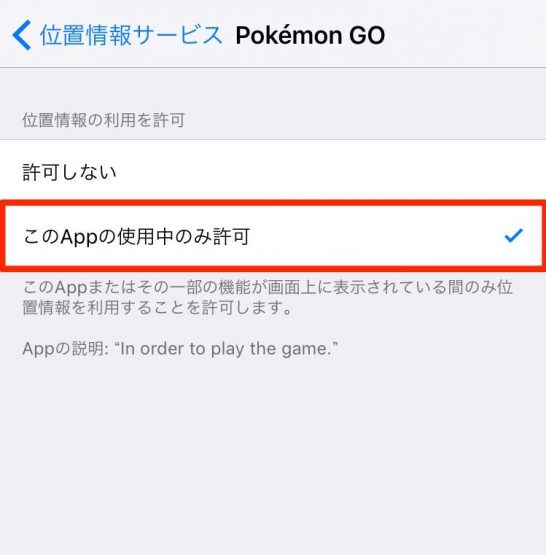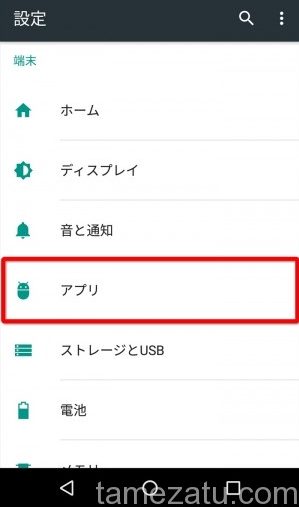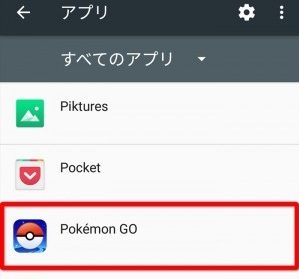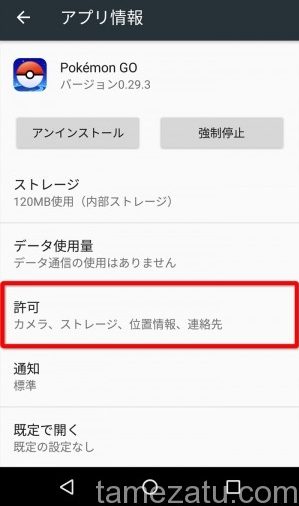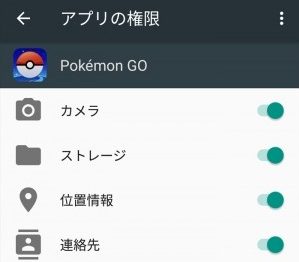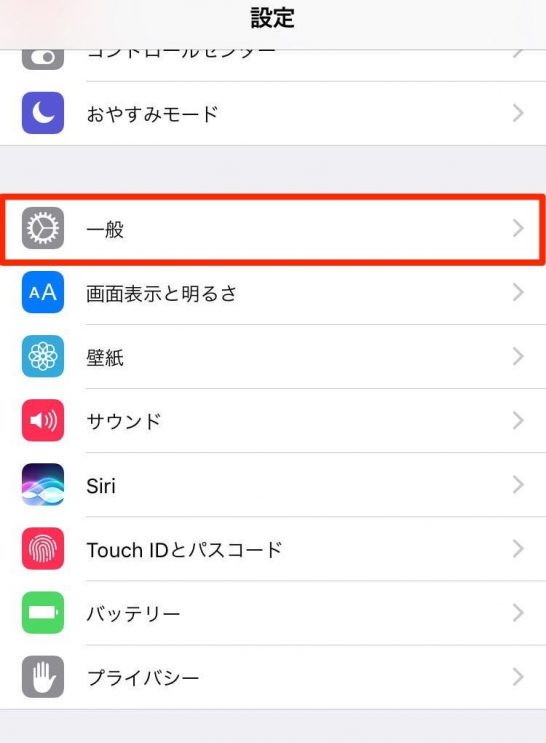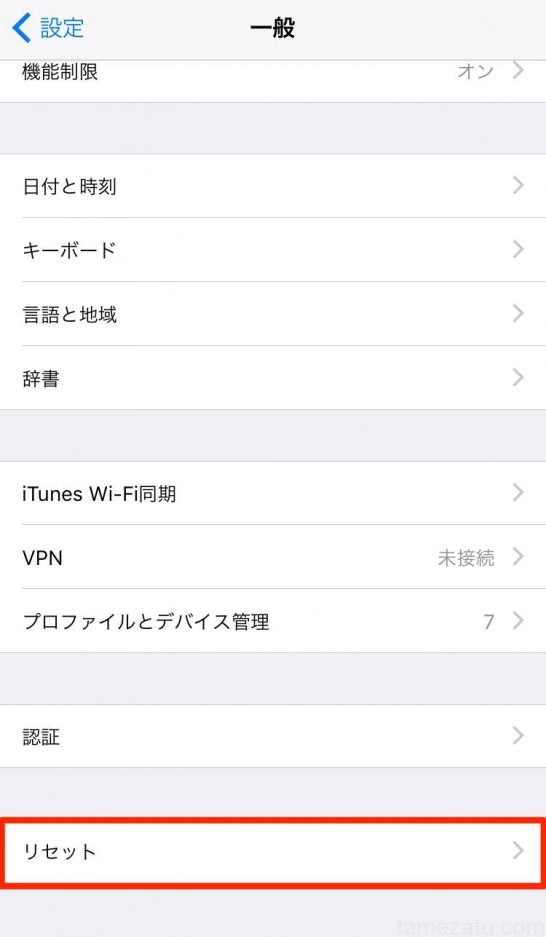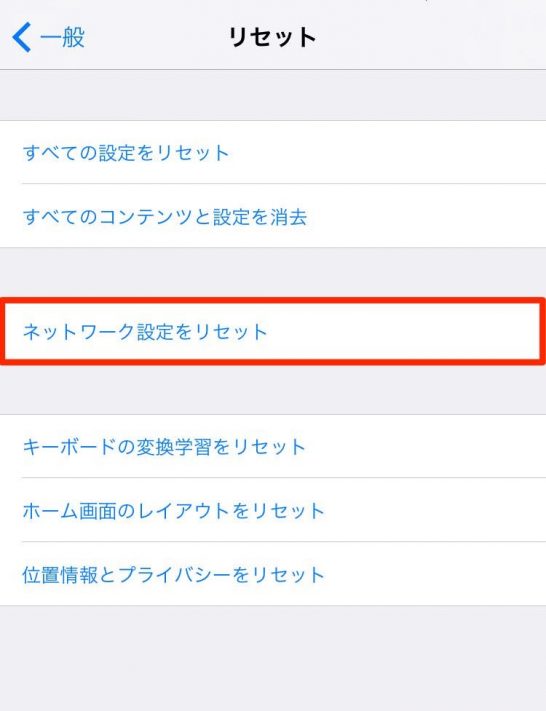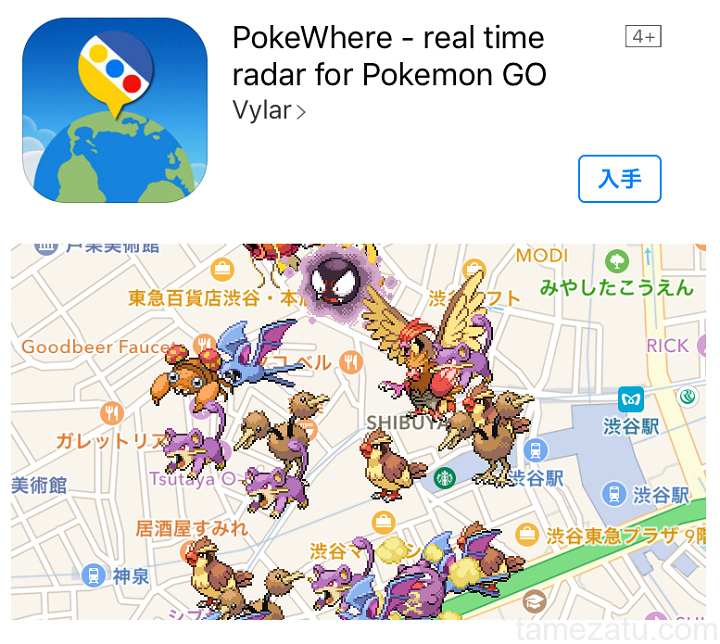【これで完璧!どこよりも詳しい!】「GPS信号をさがしています」と表示された時の対処解決方法をまとめました。iPhone・AndroidともポケモンGOをプレイしていると「GPSの信号をさがしています」と表示されることがよくありますよね?
そんな時に簡単で完璧に対処、解決できる方法を詳しくまとめました!この方法をつかえば確実にGPS信号をつかむことができます。困っていた場合順番に対処方法1から試してみてください。
この方法はTwitterやFacebookのSNSなどで自由にシェアしてもらって大丈夫です!みんなに教えてあげましょう♪
対処方法1:Wi-Fiをオフ/オンする (iPhone・Android)
「GPSの信号をさがしています」が表示された場合、一番効果のある対処方法は、
設定画面から「Wi-Fi」をオフ/オンするだけ!
AnrdoidであってもiPhoneであっても設定画面からオフ/オンするだけでほとんどの場合は、解決します。
iPhoneの場合は、コントロールセンタ―からオフ/オンしてもOKです。
実際にWi-Fiにつなぐ必要はありません。
なぜこれで解決するかというと、Wi-Fiなどのアクセスポイントから位置情報を割り出せるからです。
ポケモンGOをしているときはWi-Fiはずっとオンにしておきましょう。
iPhoneの場合
動画でもやり方を見れます!
Androidの場合
動画でもやり方を見れます!
対処方法2:ポケモンGOのアプリを再起動する (iPhone・Android)
ポケモンGOのアプリ側の不具合でGPS信号を正しくキャッチできていないだけの場合があります。
対処方法1のWi-Fiのオフ/オンで解決しなかった場合にやってみてください。
この方法はポケモンGOはフリーズして反応がなくなった時も有効です。
iPhoneの場合
ホームボタンをダブルタップしてタスクリストを表示します。
スワイプでポケモンGOを選び、上にスワイプして終了させます。
終了させたら通常通りポケモンを起動させます。
これで再起動完了です!
動画でもやり方を見れます!
Androidの場合
右下にあるタスクボタンををタップします。
ポケモンGOのアプリを選んで左右どちらかにスワイプして終了させます。
動画でもやり方を見れます!
終了させたら通常通りポケモンを起動させます。
これで再起動完了です!
もし、これでも解決されなかったら本体を再起動してみるのも
いいと思います。
対処方法3:位置情報サービス(GPS)がオンになっているか確認 (iPhone・Android)
さすがに位置情報サービス(GPS)がオフにしてあることが無いと思いますが、
念のためオンになっているか確認してみてください。
iPhoneの場合
まず、設定アプリから「プライバシー」を開きます。
「位置情報サービス」をタップします。
「Pokémon GO」をタップします。
「このAppの使用中のみ許可」にチェックがついていればOKです。
ついていければ「このAppの使用中のみ許可」をタップして許可します。
Androidの場合
設定から「アプリ」を開きます。
「Pokémon GO」をタップします。
「許可」をタップします。
アプリの権限の一覧のすべてをオンにします。
対処方法4:ネットワーク設定のリセット(iPhone)
対象方法1〜3を試しても効果がない場合は、最終手段の「ネットワーク設定のリセット」があります。
設定アプリから「一般」を選択します。
メニューの1番下に「リセット」という項目がありますで、
それをタップします。
続いて、「ネットワーク設定をリセット」という項目をタップします。
これでネットワーク設定のリセットは完了です。
すこしiOSが古いですが動画でもみれます!
さいごに
iPhone・AndroidともポケモンGOをプレイしていると
「GPSの信号をさがしています」と表示されることはけっこうあります。
その場合はこの方法を参考にすればほぼ確実に対処・解決することができます。
がんばってやってみてください!
【ポケモンGO裏ワザ】位置情報を偽装して好きなようにマップ上を移動!
自宅にいながらポケモンやアイテムゲットできる裏ワザ紹介!はこちらにまとめています。
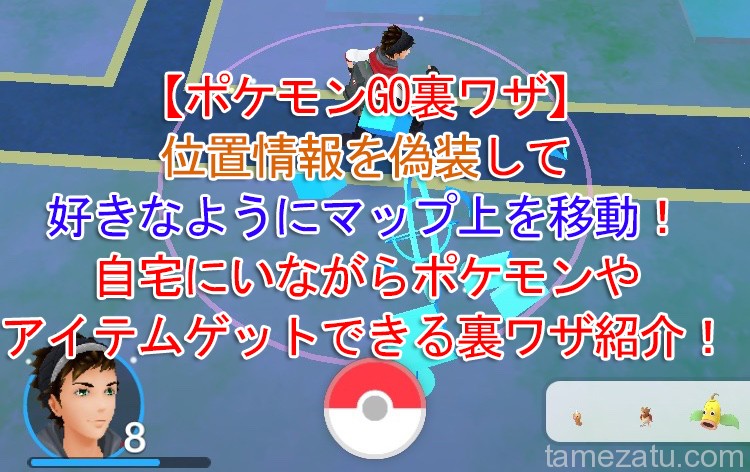
いじょうー!皆様のポケモンライフのためになりましたら幸いです。
|
価格:1,580円 |
![]() いますごく安くなっています♪
いますごく安くなっています♪